- in Windows 10 by Admin
3 Siyaabaha loo tirtiro & dib loogu rakibo Windows 10

Dhammaanteen waan ka mahadcelineynaa in hadda aysan ahayn maalmihii halka ay ahayd
waxay u muuqatay inaad dib u rakibtay Windows lixdii biloodba mar. Weli waa jiraan
jeer, in kastoo, halkaas oo ay tahay in aan aado meesha ugu dambeeya. Mararka qaarkood, kaliya waa inaad
iska xoq oo dib u bilow mar kale.
Goorma ayaan dib u rakibayaa Windows?
Waxaa jira dhowr waxyaalood oo aad samayn karto si aad u xalliso dhibaatooyinka yaryar iyo kuwa waaweyn ee Windows. Utility Check Disk (CHKDSK) wuxuu ku fiican yahay hagaajinta arrimaha nidaamka faylka sababtoo ah qaybaha xun ee darawallada adag. Waxaan ku tusi karnaa sida loo sameeyo ku hagaaji khaladaadka nidaamka faylka ee Windows CHKDSK.
Hubiyaha Faylka Nidaamka (SFC) iyo Adeegga Muuqaalka Maareynta iyo Maareynta (DISM) ee aaladaha khadka taliska ayaa heli kara oo hagaajin kara tiro badan oo arrimaha Windows ah.
SFC waxay ku fiican tahay helida iyo hagaajinta faylalka nidaamka Windows, halka DISM ay samayn karto hubin iyo dayactir dheeraad ah Windows iyadoo la isticmaalayo agabka adeega Windows Update ee Microsoft. Waxaan haynaa maqaal dhan sida loo isticmaalo SFC iyo DISM. Isku day waxyaalahan marka hore.
Haddii taasi aysan sameynin, oo aad hubto in arrintu tahay
ma aha arrin hardware ah, markaas waxaa laga yaabaa inay tahay waqtigii dib loo bilaabi lahaa. DIGNIIN: waxaan nahay
ka hadlida tirtirida dhammaan faylashaada iyo barnaamijyadaada oo aad dib u bilowdo. Samee
Hubi inaad ku kaydiso faylashaada darawal dibadeed ama adeega kaydinta daruuraha.
Saddex dariiqo oo dib loogu rakibo Windows nadiif ah
Waxaa jira saddex siyaabood oo aad dib u rakibid nadiif ah u samayn karto
Daaqadaha Waxaan diiradda saari doonaa Windows 10. Haddii aad isticmaalayso Windows 8.1 ama
ka hor, labada hore waa adiga.
- Ka Samee Dib-u-habayn Ka Samaynta Dejinta Daaqadaha.
- Dib-u-deji adiga oo dib ugu bilaabaya warbaahinta rakibaadda
sida DVD-ga ama USB-ga bootable-ka ah. - Dib uga soo dejiso gudaha Windows oo leh
warbaahinta rakibida.
Dib ugu hagaaji kombuyutarkan si aad u rakibid nadiif ah
Tani waa inay noqotaa ikhtiyaarkaaga ugu horreeya markaad isku dayeyso inaad si buuxda u shaqeyso
tirtir kombiyuutarka oo dib u rakib Windows 10. Way fududahay, uma baahna a
DVD ama USB Drive, oo xataa kaagama baahna inaad geliso shatiga Windows
furaha.
In ka Ku qor halkan si aad u raadiso bar, bilow teeb Goobaha. Marka la muujiyo utility Settings, taabo taas si aad u bilowdo.

Daaqada Settings, hoos oo guji Cusboonaysiinta & Amniga.
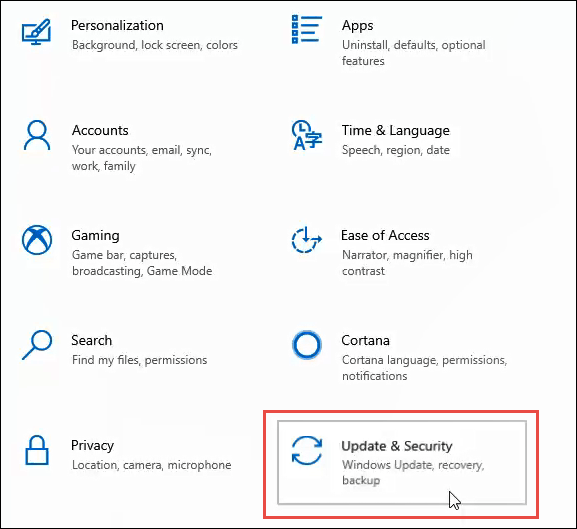
Daaqadda Cusboonaysiinta & Settings, dhanka bidix, dhagsii Recovery. Marka ay ku jirto daaqada Recovery, guji bilaabo Badhanka.
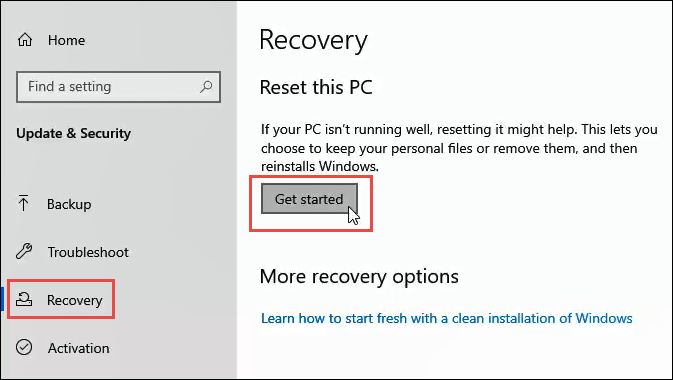
Si aad wax walba uga tirtirto kombayutarka, dhagsii Wax walba ka saar doorasho.
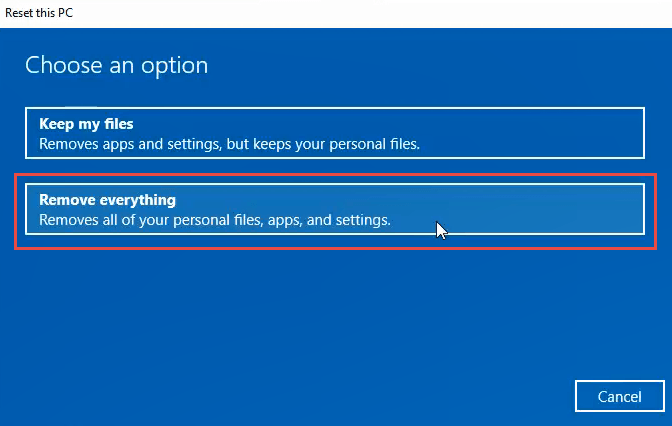
Waxa laga yaabaa inay qaadato dhawr daqiiqadood in la diyaariyo. Kadib, waxay kuu sheegi doontaa in goobta hadda jirta ay tahay Kaliya ka saar faylashaada Tani way ka dhakhso badan tahay laakiin ammaan yar. Waxaan u soconaa tirtirid dhamaystiran, markaa tani kuma filna. Guji Beddel goobaha.
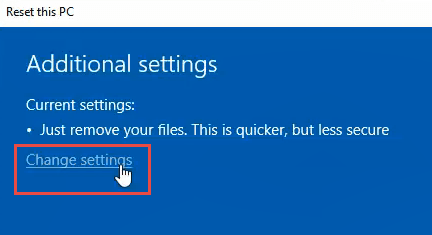
Daaqadan, dhagsii Off badhanka si aad u hesho ikhtiyaarka tirtirka xogta. Guji Xaqiiji.
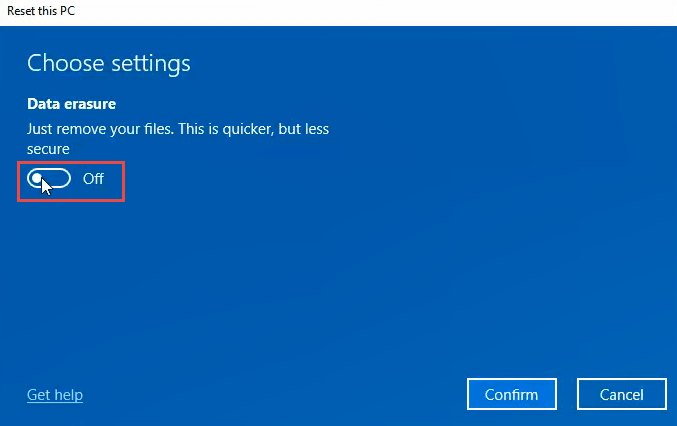
Dhowr ilbiriqsi ka dib, waxaad arki doontaa Diyaar u noqo in aad dib u dhigto PC this daaqada. Haddii aad hubto inaad tan samaynayso, dhagsii Dib u celi.
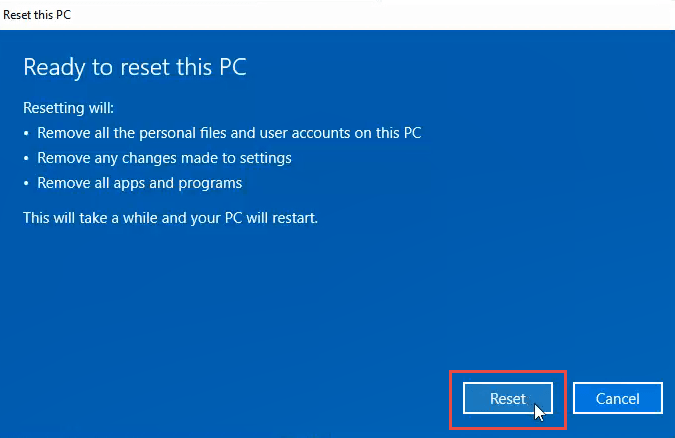
Waxay isu diyaarin doontaa inay dib u dejin u samayso. Qaybtani waxay qaadan kartaa dhowr daqiiqo. Inta lagu guda jiro baaritaanka, waxay qaadatay ilaa 15 daqiiqo. Kadib kombuyuutarku dib ayuu u bilaabmayaa.
Marka kumbuyuutarku dib u bilaabo, waxaad arki doontaa astaanta Windows iyo Fadlan sug. Markaas ayaa laga yaabaa in shaashadu ay madoobaato dhowr daqiiqo. samir.
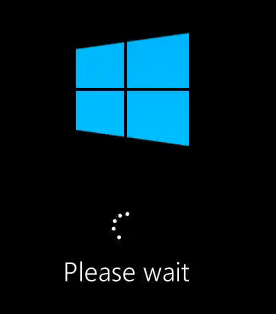
Calaamadda Daaqadaha ayaa soo noqon doonta oo hoosteeda ayaa lagu akhriyi doonaa Dib u dajinta PC-gan. Waxay bilaabi doontaa in la tiriyo boqolleyda dhammaystirka. Tani waxay qaadan kartaa dhowr daqiiqo ilaa saacad ama ka badan iyadoo ku xiran PC-gaaga. Marka ay dhammaato, waxaad dib u bilaabi kartaa dejinta daaqadahaaga.
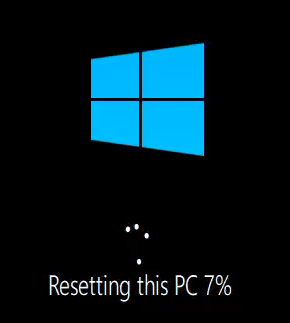
Dib uga soo rog Windows ka DVD ama USB Drive-ka Bootable
Waxaad u baahan doontaa inaad haysato DVD-ga Windows-ka ee la yimid kombayutarkaaga ama aad iskeed u iibsatay, ama USB-ga la boot-karo oo Windows ku dul saaran yahay. Laptop- sameeyayaal badan iyo kombuyuutar ayaa leh agabka lagu dhex rakibay Windows-yadooda si ay kaaga caawiyaan abuuritaanka darawalada soo kabashada.
Haddii aanad mid samayn markii aad heshay kombayutarkaga, hadda waa wakhtigii aad taas samayn lahayd. Isticmaalka rakibidda Windows-ka rasmiga ah ee soo-saaraha ayaa ah habka ugu wanaagsan ee loo maro, maadaama ay yeelan doonaan dhammaan darawallada qalabka u gaarka ah samaynta iyo qaabka kombiyuutarkaaga.
Haddii taasi aysan ahayn ikhtiyaar, waad awoodaa Soo degso ISO-ga rasmiga ah ee Windows 10 isticmaalka Qalabka Abuurista Warbaahinta Daaqadaha ama kaliya browserkaaga. Waxaan sidoo kale ku tusi karnaa meesha aad ka heli karto Windows 8.1 ama 7 ISOs. Waxaad u baahan doontaa Hel Furahaaga Alaabta Daaqadaha.
Aaladda Windows Media Creation ayaa ku hagi doonta habka
abuurista USB Drive ama DVD bootable ah. Waa wax la yaab leh oo fudud, laakiin way awoodaa
xoogaa qaado.
Marka xigta, waxaad u baahan doontaa inaad kumbuyuutarkaaga ka soo saarto DVD-ga ama USB-ga. Waxaa laga yaabaa inaad u baahato si aad u gasho kombayutarka BIOS-ka oo aad bedesho nidaamka boot-ka. Waxay u badan tahay in marka hore lagu dejiyo in laga bilaabo dariiqaaga adag. Dib u kici kombuyutarkaaga oo raac tillaabooyinka hoose.
Marka kombuyuutarku bilaabo, waxaa lagu soo bandhigi doonaa wizard-ka rakibidda Windows, kaas oo ku socon doona habka.
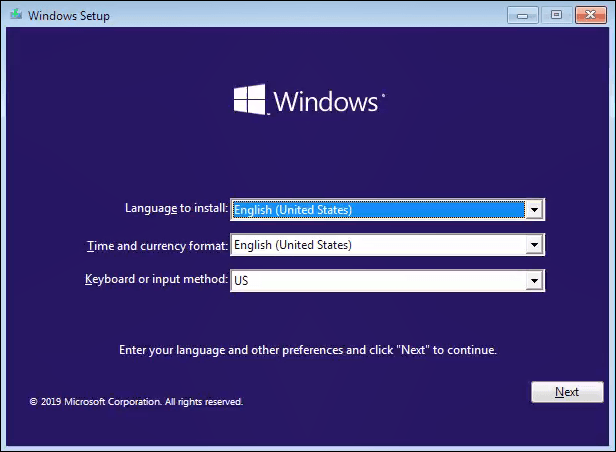
Si aad tan u samayso hab tirtiraysa darawalka, tag ilaa aad ka gaadhayso meesha lagu waydiin doono, Rakibadee ayaad rabtaa? Halkaa marka ay marayso dooro Custom: Ku rakib Windows kaliya (horumarsan).
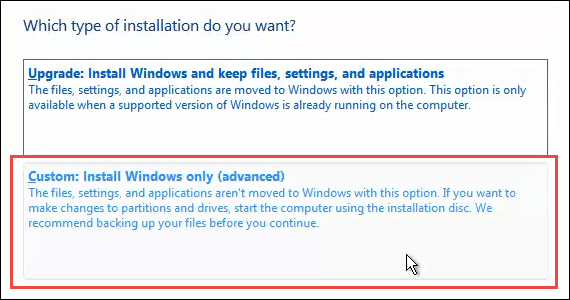
Waxaa laga yaabaa in lagu weydiiyo meesha aad rabto inaad ku rakibto Windows. Caadi ahaan, waxay noqon doontaa darawalka Koowaad. Dooro taas oo guji Next.
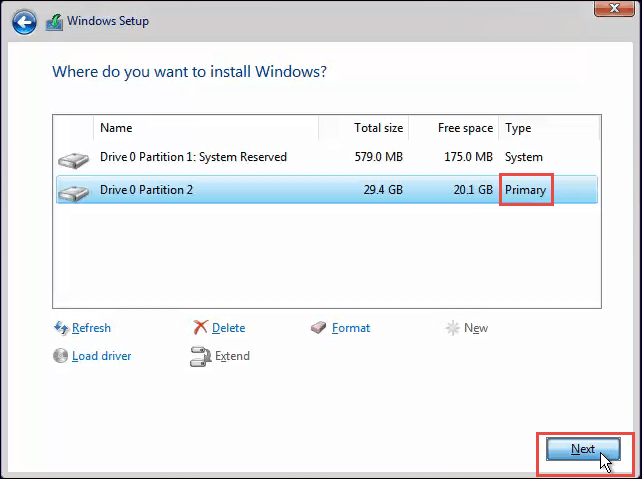
Rakibadu way sii socon doontaa Marka hore, waxaad arki doontaa shaashad la mid ah kan hoose dhowr daqiiqo. Kadib kombuyuutarkaaga ayaa dib u bilaabi doona, waxaadna arki doontaa shaashad madow oo leh astaanta Windows ee buluuga ah. Waxay mari doontaa dhowr marxaladood oo aan u baahnayn wax talo ah oo aad ka hesho.
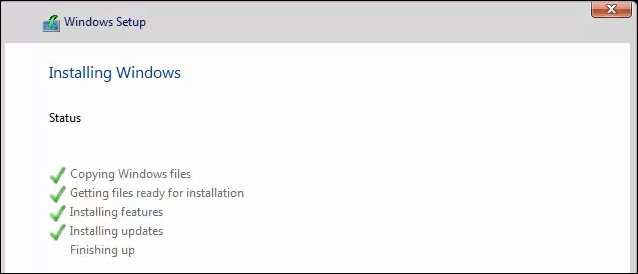
Ugu dambeyntii, waxaad arki doontaa shaashadda rakibaadda buluuga ah oo leh goobaabin wareeg ah iyo ereyada Kaliya hal daqiiqo... Waxaad ku dhowdahay halkaas. Tani waxay qaadan doontaa dhowr daqiiqo waxayna mari doontaa qoraal kale.
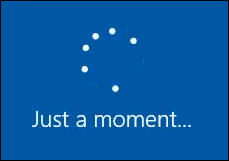
Hadda, waxaad joogi doontaa heerka dejinta Windows. Ku sii wad si aad u dejiso Windows oo aad diyaar u tahay inaad tagto.
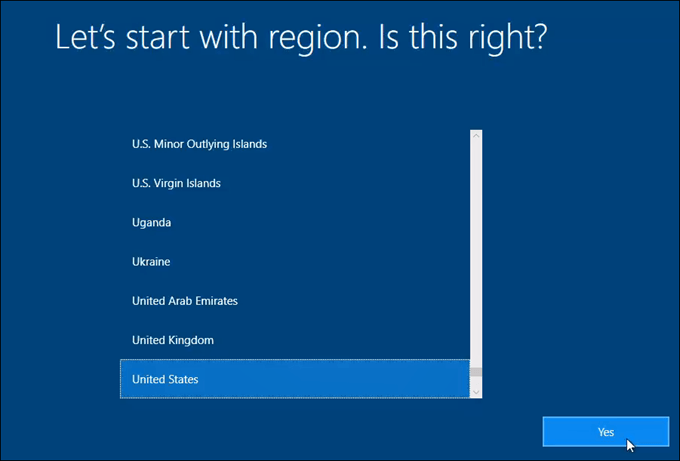
Dib uga soo rar Windows Media-gaaga Ku rakib, kana soo deji Gudaha Windows
Habkani waa habka ugu dambeeya. The Dib u cusbooneysii PCkan
habka waa sahlan yahay oo dhaqso badan. Taasi waxa laga yaabaa inaanay dookh kuu ahayn, markaa ina keen
in ka badan sida dib loogu rakibo Windows gudaha Windows-kaaga hadda
rakibidda. Midka ka soo horjeeda habkan ayaa ah inaadan ku qasbin
geli furahaaga alaabta Windows si uu u shaqeeyo.
Geli warbaahinta rakibaadda Windows. U gudub gudaha File Explorer oo fur. Ka dib raadi warbaahinta rakibaadda Windows. Fur oo raadi Mudanayaasha codsiga oo laba-guji.
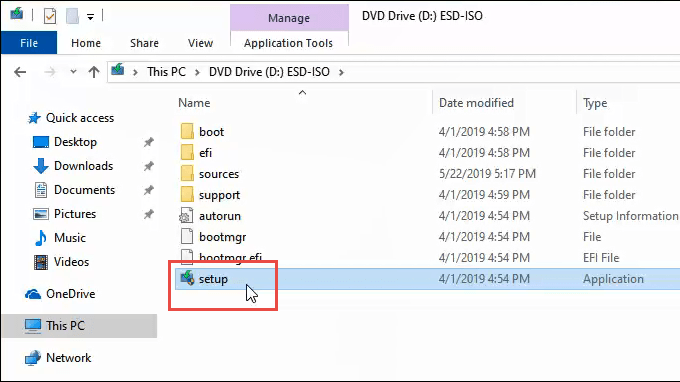
The Xakamaynta Koontada Adeegsiga (UAC) daaqada ayaa furmi doonta weydiinta haddii aad rabto dhammaan abkan si aad isbeddel ugu samayso qalabkan. Guji Haa.
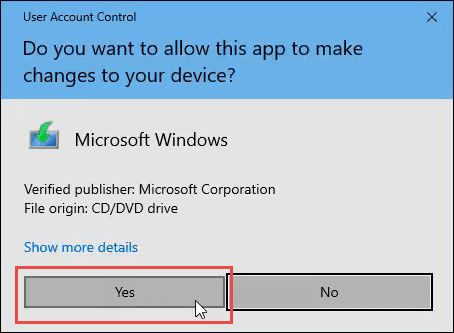
Daaqad yar ayaa furmi doonta oo tusinaysa astaanta Daaqadaha waxayna sii wadi doontaa inay sheegto inay diyaarsan tahay. Waxay tirin doontaa boqolleyda diyaargarowga
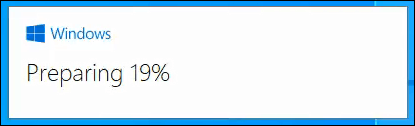
Marka xigta, Dejinta Windows 10 daaqad ayaa furmi doonta. Waxaa akhriya Ku rakib Windows 10 iyo in ay gali doonto online si aad u hesho warar cusub. Haddii aad rabto, waad gujin kartaa Beddel sida Windows Setup u soo dajiso cusboonaysiinta. Ujeedadayada, guji Next Badhanka.
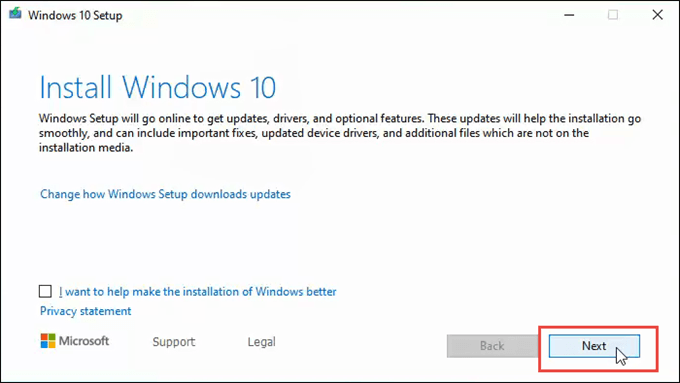
Waxa laga yaabaa inay si dhakhso ah u dhex marto dhawr shaashadood, sida Helitaanka wararka, Dib u bilaabida Windows 10 Dejinta, Hubinta PC gaaga, Waxaan diyaarineynaa dhowr waxyaalood, ka dibna ku jooji Ogeysiisyada lagu dabaqi karo iyo shuruudaha shatiga shaashad. Dareen xor u ah inaad akhrido oo guji Ogolaanshaha.
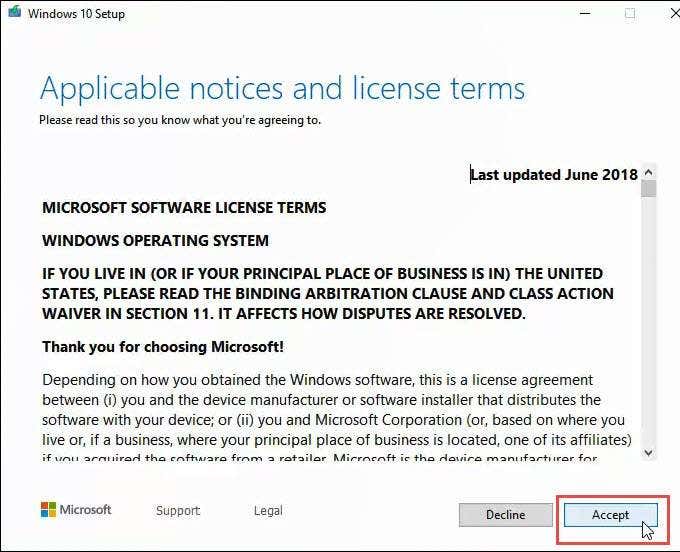
Waxa laga yaabaa inay si dhakhso ah u dhex marto dhawr shaashadood oo kale sida Xullo waxa aad haynaysid, Hubinta inaad diyaar u tahay inaad rakibto, ka dibna way sii jiri doontaa Helitaanka wararka dhowr daqiiqo iyadoo la tirinayo boqolleyda la sameeyay. Tani waxay qaadan kartaa wakhti.
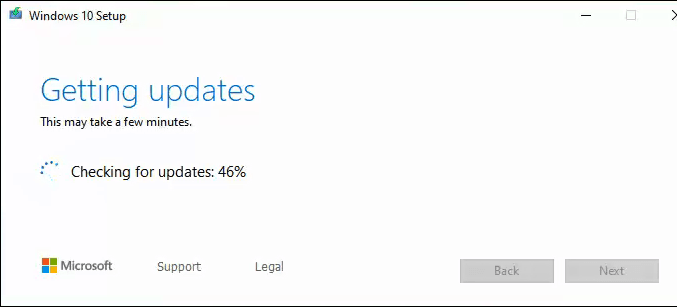
Kadib way bilaaban doontaa Hubinta in kombuyutarkaaga uu haysto meel ku filan, ka dibna kaalay goobta Diyaar u ah in la rakibo shaashad. Waxaa laga yaabaa inay dhahdo way dhici doontaa Hayso faylasha shaqsiyadeed iyo barnaamijyadooda. Kaliya dhagsii Beddel waxa aad hayn lahayd hoostiisa.
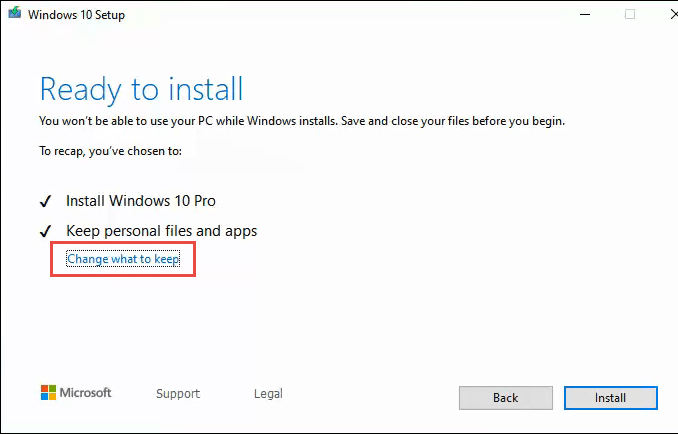
Waxaa jiri doona saddex doorasho: Hayso faylasha gaarka ah iyo abka, Hayso faylasha gaarka ah oo keliya, iyo waxba. Haddii aad rabto masax nadiif ah, dhagsii Waxba kadibna guji Next.
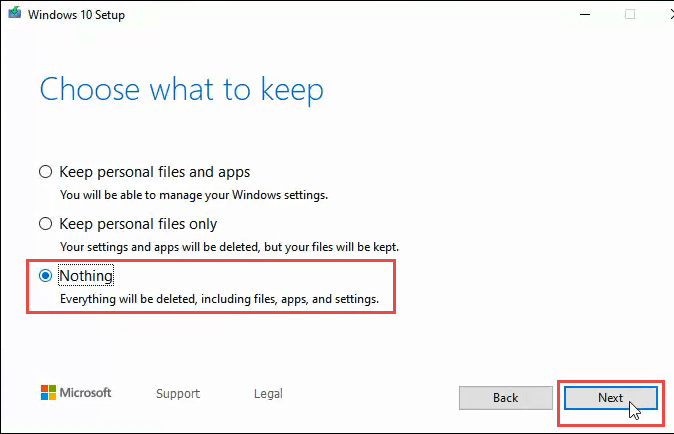
Waxay markaa si dhakhso ah u dhex mari doontaa qaar ka mid ah shaashadaha sidii hore, ka dibna waxaad arki doontaa buluugga weyn Ku rakibidda Windows 10 shaashad. Waxay ka digaysaa in kombuyutarkaagu dib u bilaabi doono dhawr jeer oo ay qaadan doonto wakhti. Muddo ka dib, kumbuyuutarkaagu dib ayuu u bilaabi doonaa.
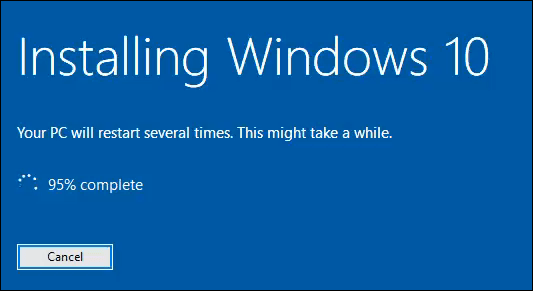
Waxaad arki doontaa shaashaddaada soo galida iyo fariinta Diyaarinta Daaqadaha Ha damin kumbuyuutarkaaga. Taasi waxay socon doontaa dhowr daqiiqo. Shaashadaadu waxay noqon kartaa madow samir.
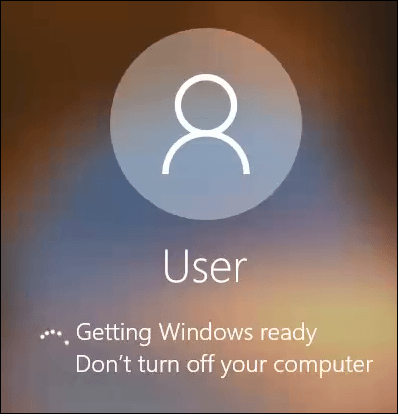
Ugu dambeyntii, waxaad heli doontaa akhriska shaashadda buluuga ah oo buuxda Ku rakibida Windows 0% Ha damin PC-gaaga. Tani waxay qaadan doontaa wakhti. Kumbuyuutarkaaga ayaa dib u bilaabi doona dhowr jeer. Haa, wakhti ayay qaadanaysaa. Tijaabadayadu waxay qaadatay saacad ka badan.
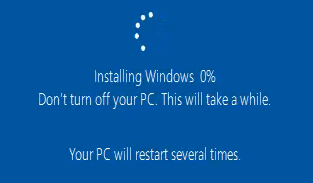
Ugu dambeyntii, kumbiyuutarka ayaa dib u bilaabi doona, oo waa inaad mar kale joogtaa daaqadaada soo galitaanka. Soo gal oo sii wad si aad u dejiso Windows.
Ku Soo Dhawoow Rakibadaada Cusub ee Daaqadaha
Kuwani waa saddexda dariiqo ee aad ku rakibi karto Windows si gebi ahaanba u tirtirto wax kasta oo ku jira kombiyuutarkaaga. Tani waa bilow cusub. Kaliya xasuuso, haddii aad rabto inaad gasho mid ka mid ah faylalkaagii hore waxaad si fiican ugu kaydin kartaa adeegga daruuraha ama darawal adag oo dibadda ah. Ku raaxayso rakibaada cusub ee Windows